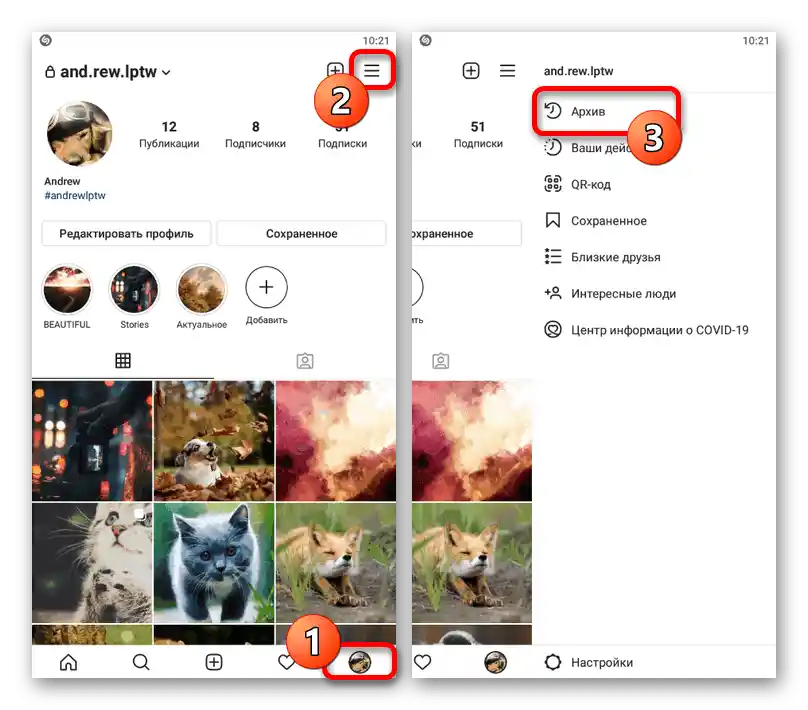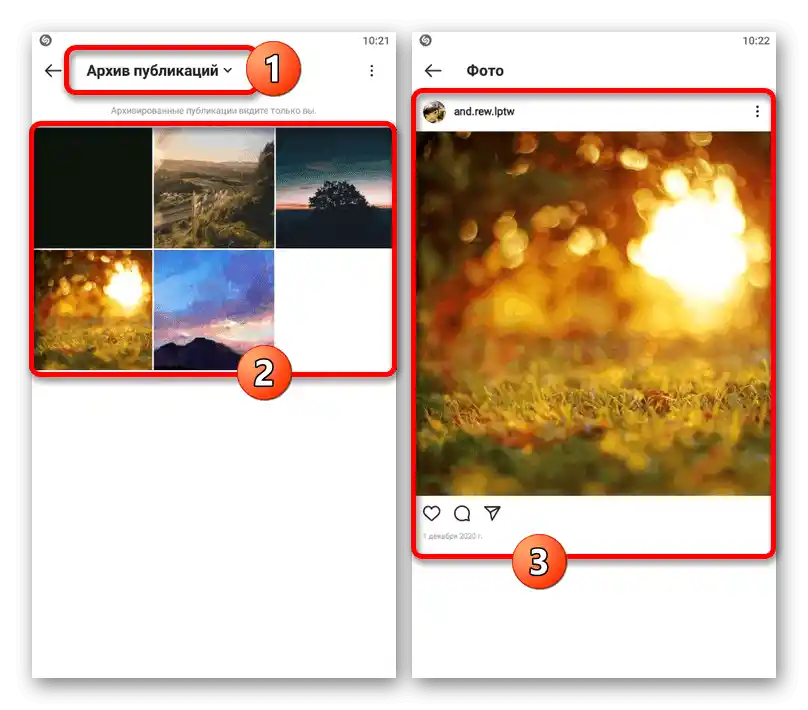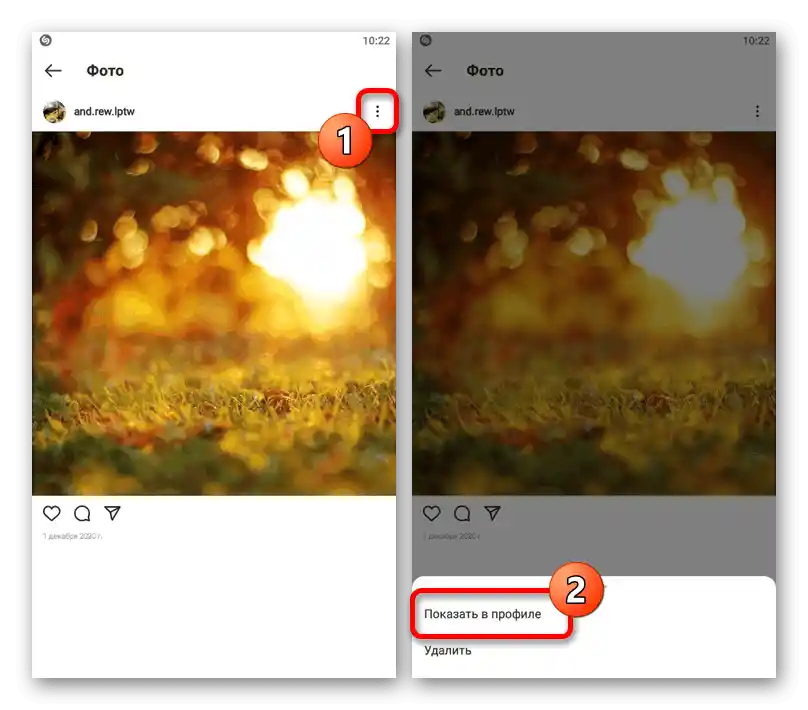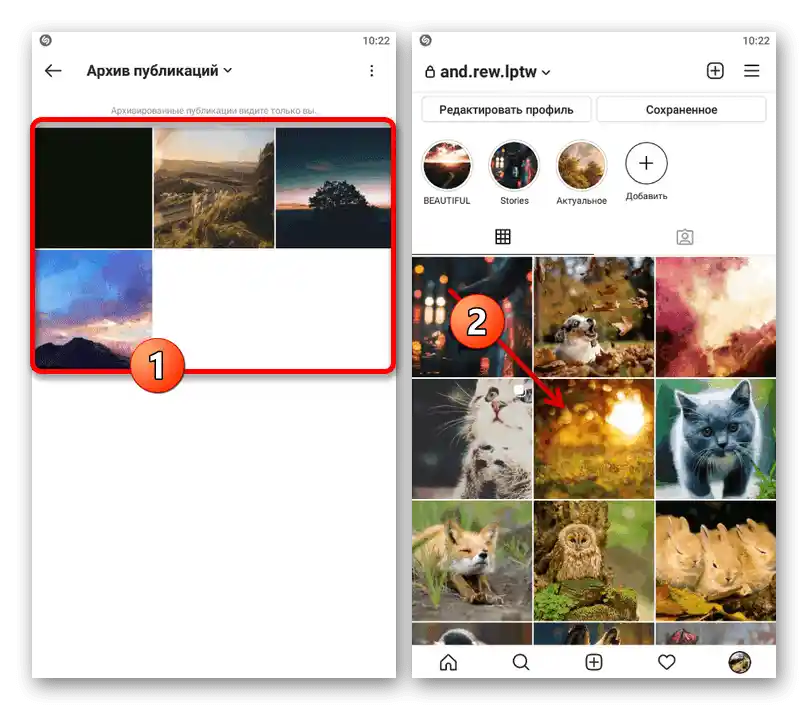Slike iz arhiva u mobilnoj aplikaciji Instagram mogu se obnoviti pomoću standardnih alata dostupnih tokom pregleda zapisa u ovoj fascikli. Postupak razmatran u okviru uputstva biće praktično identičan bez obzira na vrstu objave, što se odnosi ne samo na objave, već i na priče.
Takođe pročitajte: Arhiviranje objava u Instagramu
- Pomoću panela na donjem delu ekrana mobilnog klijenta pređite na karticu sa podacima o nalogu i proširite glavni meni. Na samom početku prikazanog spiska sekcija potrebno je izabrati "Arhiv".
- Kada se nađete na početnoj stranici arhiva, ako je potrebno, dodirnite naziv kategorije na gornjoj traci da biste prešli u drugu fasciklu. Za obnovu arhivskih zapisa prvo je potrebno izvršiti otvaranje jednim dodirom.
- Tokom pregleda objave, pritisnite ikonu sa tri tačke u gornjem desnom uglu posta i u iskačućem prozoru iskoristite opciju "Prikazati u profilu". To će omogućiti trenutnu obnovu zapisa na stranici.
![Процес обнављања архивске слике у мобилној апликацији Instagram]()
Završivši postupak de-arhiviranja fotografije, možete napustiti odeljak i osvežiti spisak svojih objava. Zapis će se pojaviti na istom mestu gde je bio pre premestanja u "Arhiv".
![Успешно обнављање архивске слике у мобилној апликацији Instagram]()
Nažalost, osim podataka o datumu dodavanja fajla, svaka druga statistika slike biće poništena bez mogućnosti vraćanja. Stoga, ako su vam važni pregledi, ocene i komentari, bolje je izvršiti brisanje i ponovo učitati.